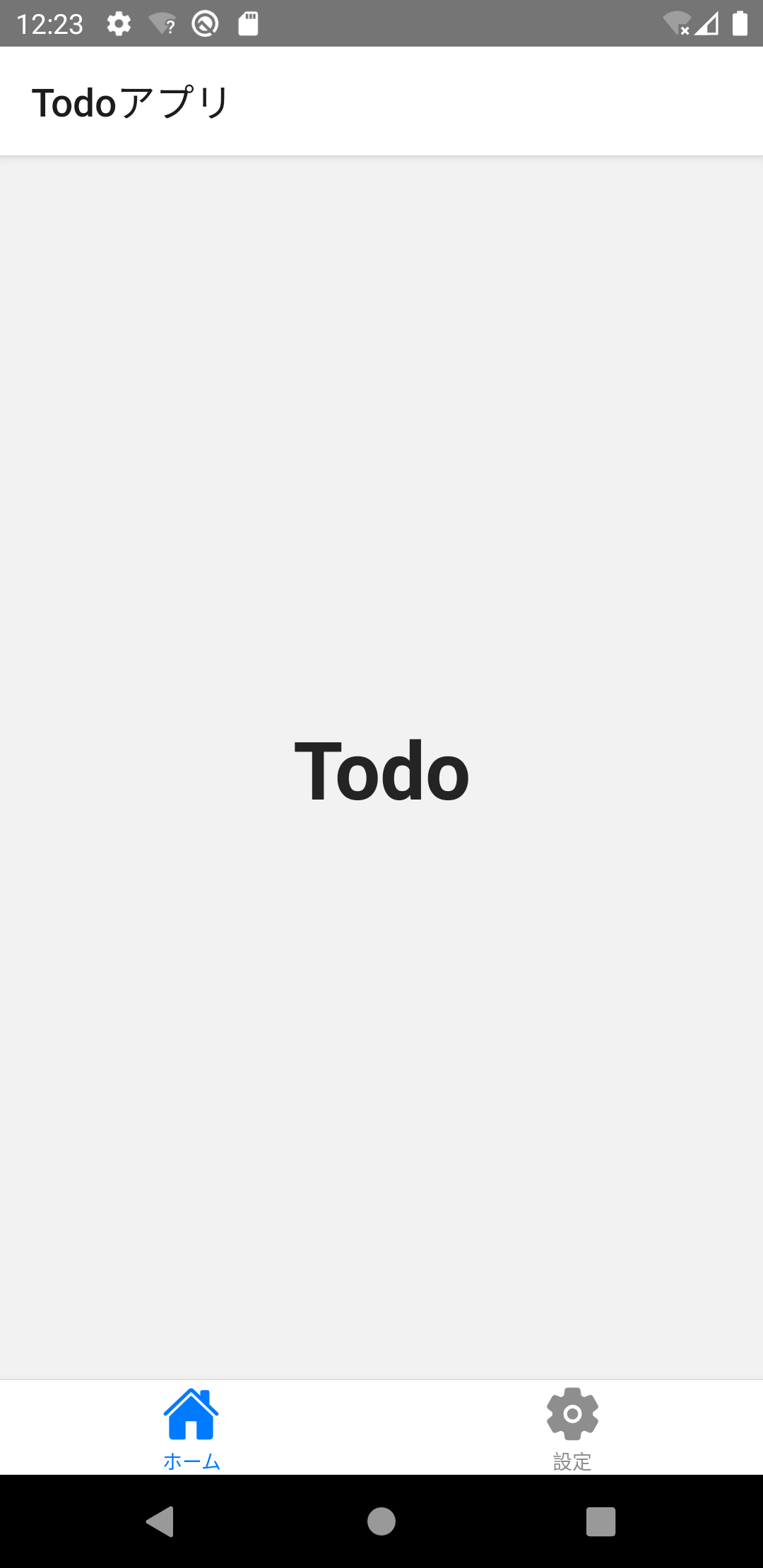Tabナビゲーション
「ToDo一覧」と「設定」のタブ切替を実装していきます。タブ切替はTabナビゲーションで実装します。
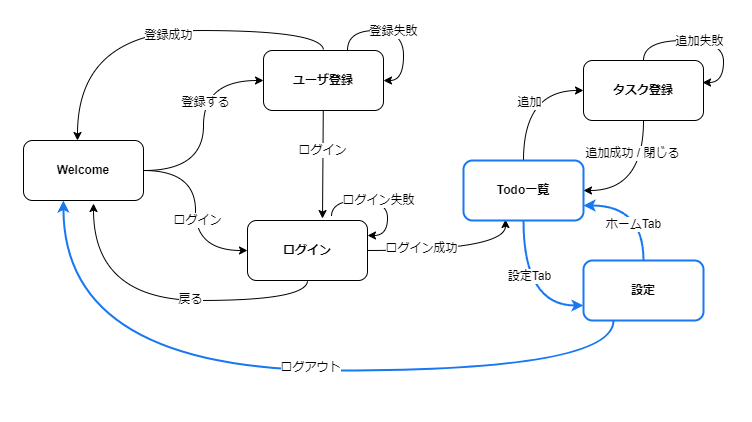
画面を追加
設定画面を追加します。 設定画面からログアウトできるように、前セクションで実装したログアウトボタンを設定画面に移動させます。
次のファイルを追加・修正してください。
src/screens/settings/UserSetting.tsxsrc/screens/settings/index.tssrc/screens/todo/TodoBoard.tsxsrc/screens/index.ts
import {useUserContext} from 'contexts/UserContext';
import React, {useCallback} from 'react';
import {StyleSheet, View} from 'react-native';
import {Button} from 'react-native-elements';
export const UserSetting: React.FC = () => {
const userContext = useUserContext();
const onLogout = useCallback(() => userContext.logout(), [userContext]);
return (
<View style={styles.container}>
<Button type="clear" onPress={onLogout} title="ログアウト" />
</View>
);
};
const styles = StyleSheet.create({
container: {
flex: 1,
alignItems: 'center',
justifyContent: 'center',
},
});
export * from './UserSetting';
TodoBoardはひな形に戻すため下記のコードで上書きしてください。
import React from 'react';
import {StyleSheet, View} from 'react-native';
import {Text} from 'react-native-elements';
export const TodoBoard: React.FC = () => {
return (
<View style={styles.container}>
<Text h1>Todo</Text>
</View>
);
};
const styles = StyleSheet.create({
container: {
flex: 1,
alignItems: 'center',
justifyContent: 'center',
},
});
export * from './auth';
export * from './home';
export * from './instructions';
+ export * from './settings';
export * from './todo';
Tabナビゲーション
先ほど追加した画面をタブ切替できるようにナビゲータ構成を修正します。修正手順は次の通りです。
- ToDo一覧画面と設定画面をそれぞれ配置するStackナビゲータ(
TodoStackNavとSettingsStackNav)を追加 - Stackナビゲータを切り替えるTabナビゲータ(
MainTabNav)を追加 AuthedStackNavナビゲータにMainという名前でTabナビゲータ(MainTabNav)を配置
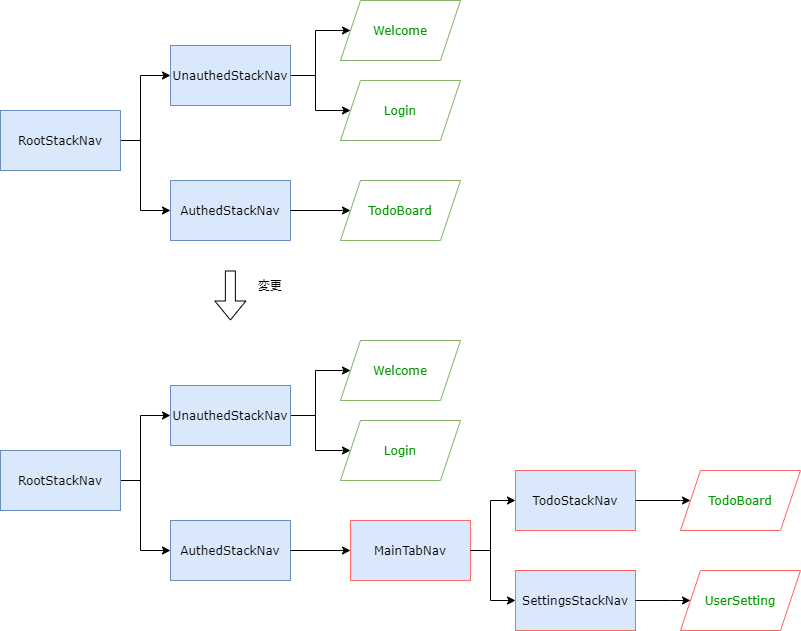
Tabナビゲータに画面(TodoBoardやUserSetting)を直接設定してもよいですが、
タブ内で画面遷移させたい場合、Stackナビゲータを設定する必要があります。
今回のアプリではタブ内で画面遷移しないため必要ありませんが、一般的な実装方法としてStackナビゲータを設定します。
まず、ToDo一覧画面と設定画面をそれぞれ配置するStackナビゲータ(TodoStackNavとSettingsStackNav)を追加します。
次のファイルを追加・修正してください。
src/navigation/TodoStackNav.tsxsrc/navigation/SettingsStackNav.tsxsrc/navigation/index.ts
import {createStackNavigator} from '@react-navigation/stack';
import React from 'react';
import {TodoBoard} from 'screens';
const nav = createStackNavigator();
export const TodoStackNav: React.FC = () => (
<nav.Navigator initialRouteName="TodoBoard">
<nav.Screen
name="TodoBoard"
component={TodoBoard}
options={{
headerTitle: 'Todoアプリ',
}}
/>
</nav.Navigator>
);
import {createStackNavigator} from '@react-navigation/stack';
import React from 'react';
import {UserSetting} from 'screens';
const nav = createStackNavigator();
export const SettingsStackNav: React.FC = () => (
<nav.Navigator screenOptions={{headerShown: false}} initialRouteName="UserSetting">
<nav.Screen name="UserSetting" component={UserSetting} />
</nav.Navigator>
);
export * from './RootStackNav';
export * from './UnauthedStackNav';
export * from './AuthedStackNav';
+ export * from './TodoStackNav';
+ export * from './SettingsStackNav';
次に、追加したStackナビゲータを切り替えるTabナビゲータ(MainTabNav)を追加します。
「アプリの実装前に」で述べたとおりTabナビゲータは3種類ありますが、
今回は最もシンプルなBottomTabNavigatorを使用します。
次のファイルを追加・修正してください。
src/navigation/MainTabNav.tsxsrc/navigation/index.ts
import {Ionicons} from '@expo/vector-icons';
import {createBottomTabNavigator} from '@react-navigation/bottom-tabs';
import React from 'react';
import {SettingsStackNav} from './SettingsStackNav';
import {TodoStackNav} from './TodoStackNav';
const nav = createBottomTabNavigator();
export const MainTabNav: React.FC = () => {
return (
<nav.Navigator initialRouteName="Todo">
<nav.Screen
name="Todo"
component={TodoStackNav}
options={{
title: 'ホーム',
headerShown: false,
tabBarIcon: ({color}) => <Ionicons name="home" size={30} color={color} />,
}}
/>
<nav.Screen
name="Settings"
component={SettingsStackNav}
options={{
title: '設定',
tabBarIcon: ({color}) => <Ionicons name="settings" size={30} color={color} />,
}}
/>
</nav.Navigator>
);
};
export * from './RootStackNav';
export * from './UnauthedStackNav';
export * from './AuthedStackNav';
export * from './TodoStackNav';
export * from './SettingsStackNav';
+ export * from './MainTabNav';
BottomTabNavigatorに指定できるオプションの種類については公式ドキュメントのAPI定義を参照してください。
最後に、AuthedStackNavナビゲータにMainという名前でTabナビゲータ(MainTabNav)を配置します。
次のファイルを修正してください。
src/navigation/AuthedStackNav.tsx
import {createStackNavigator} from '@react-navigation/stack';
+ import {MainTabNav} from 'navigation/MainTabNav';
import React from 'react';
- import {TodoBoard} from 'screens';
const nav = createStackNavigator();
export const AuthedStackNav: React.FC = () => {
return (
<nav.Navigator screenOptions={{headerShown: false}}>
- <nav.Screen name="Todo" component={TodoBoard} />
+ <nav.Screen name="Main" component={MainTabNav} />
</nav.Navigator>
);
};
修正できたら実行してください。ToDo一覧画面と設定画面のタブ切替ができたら成功です。